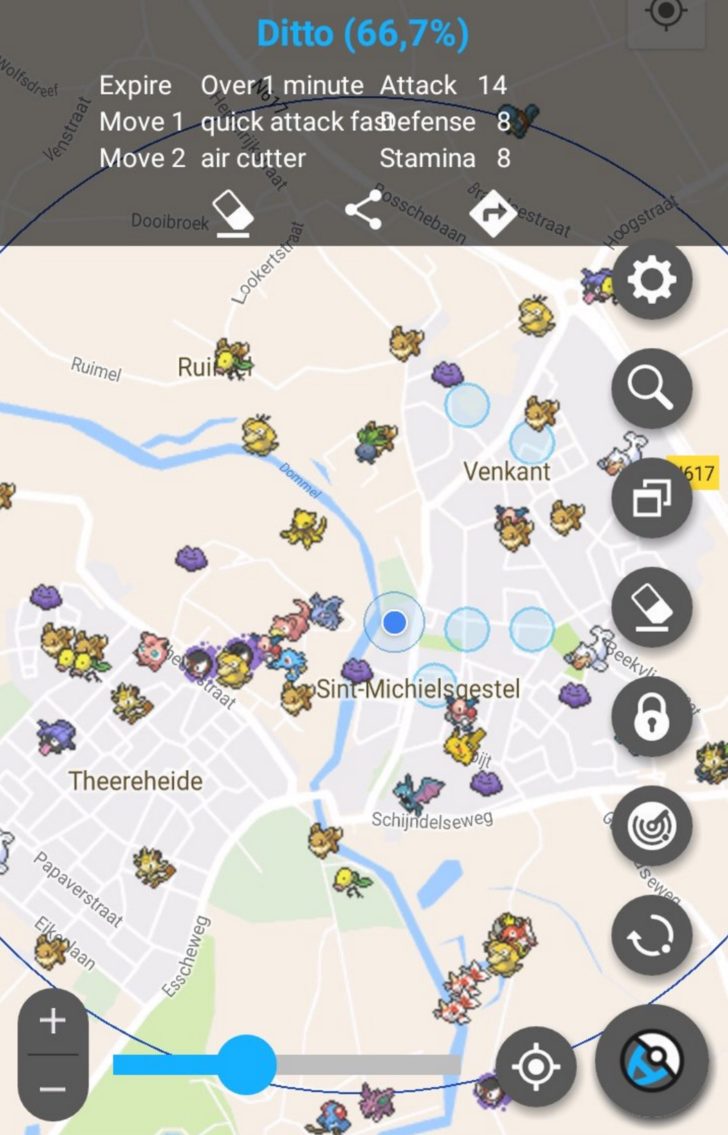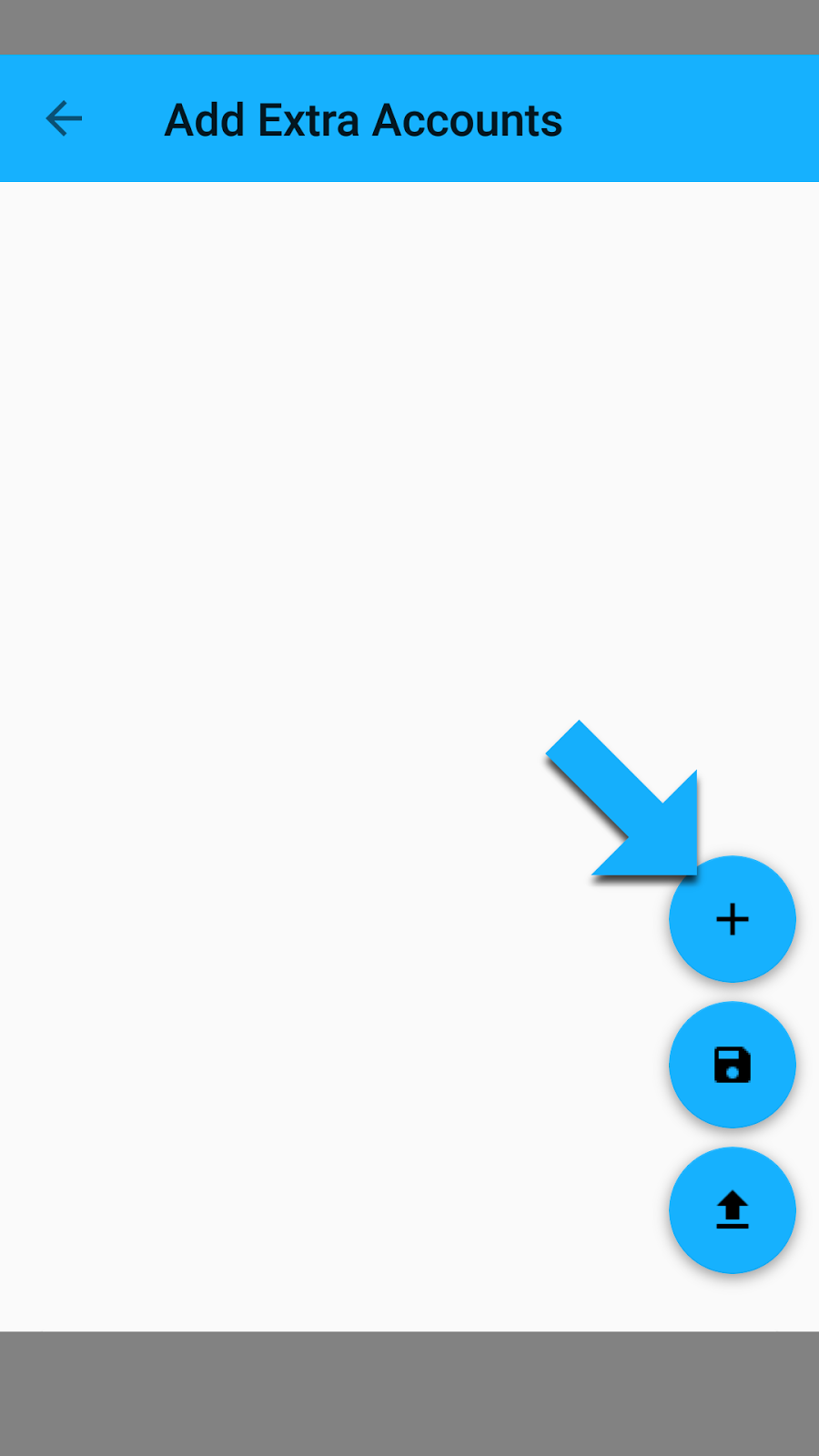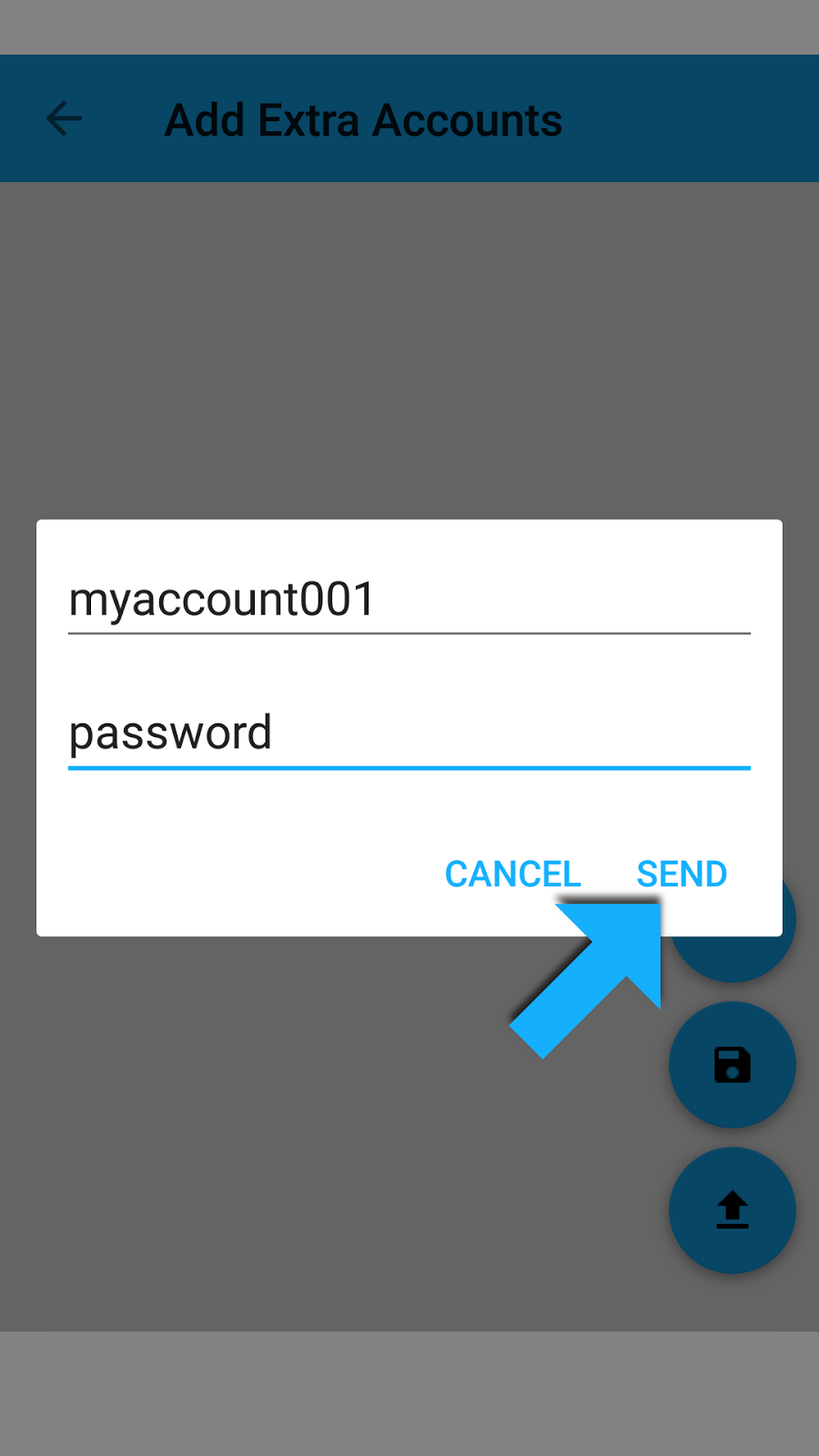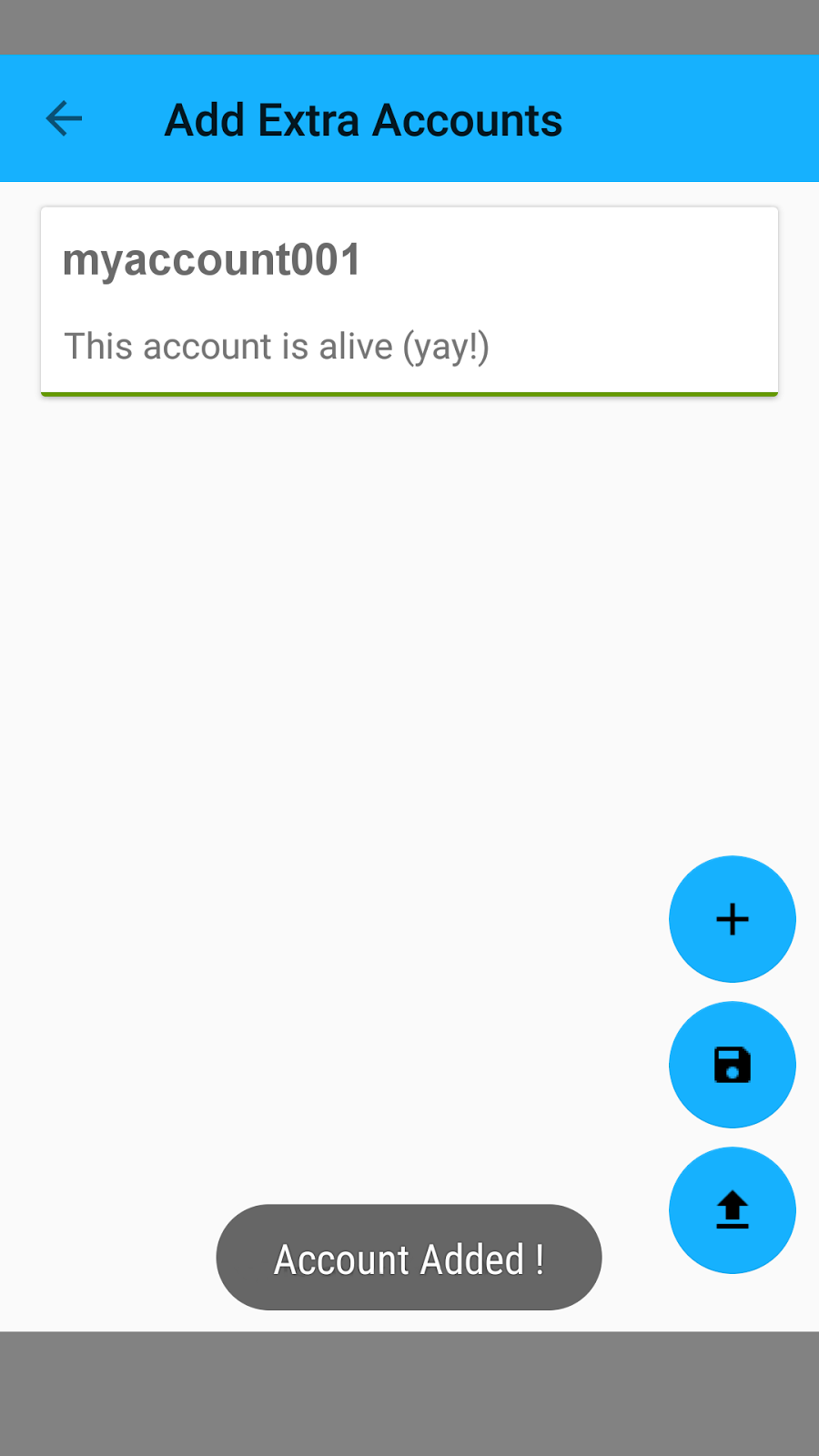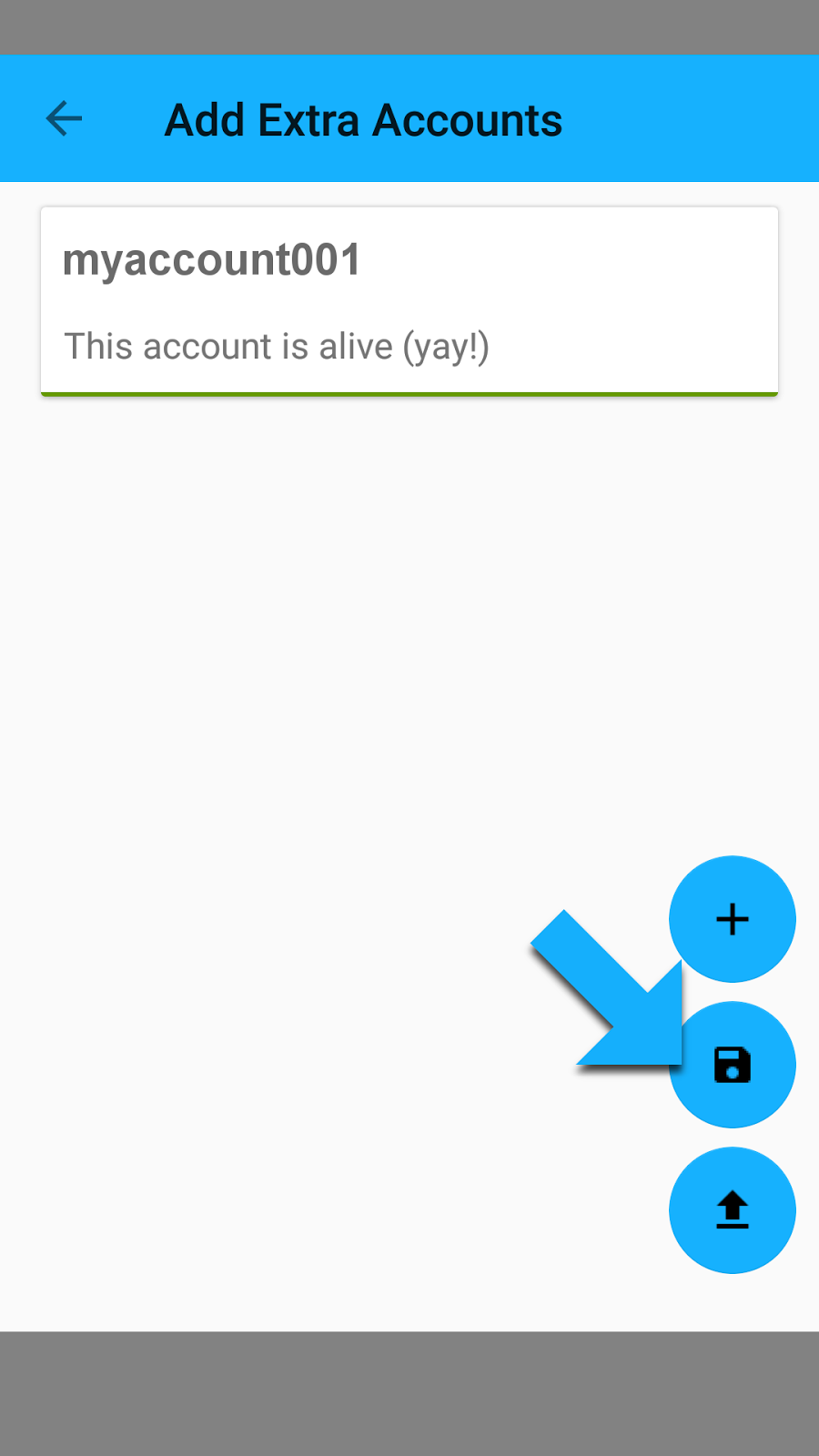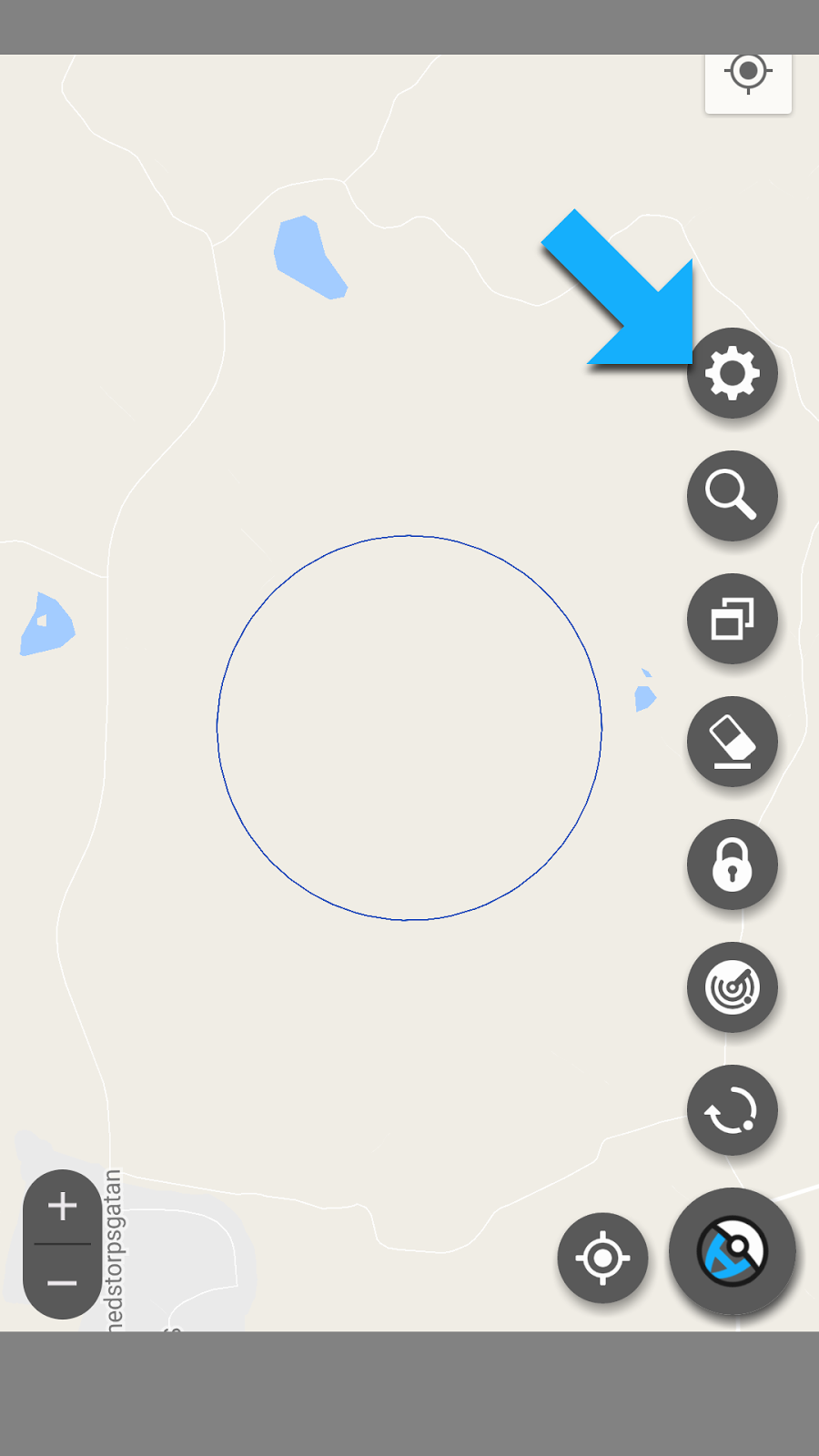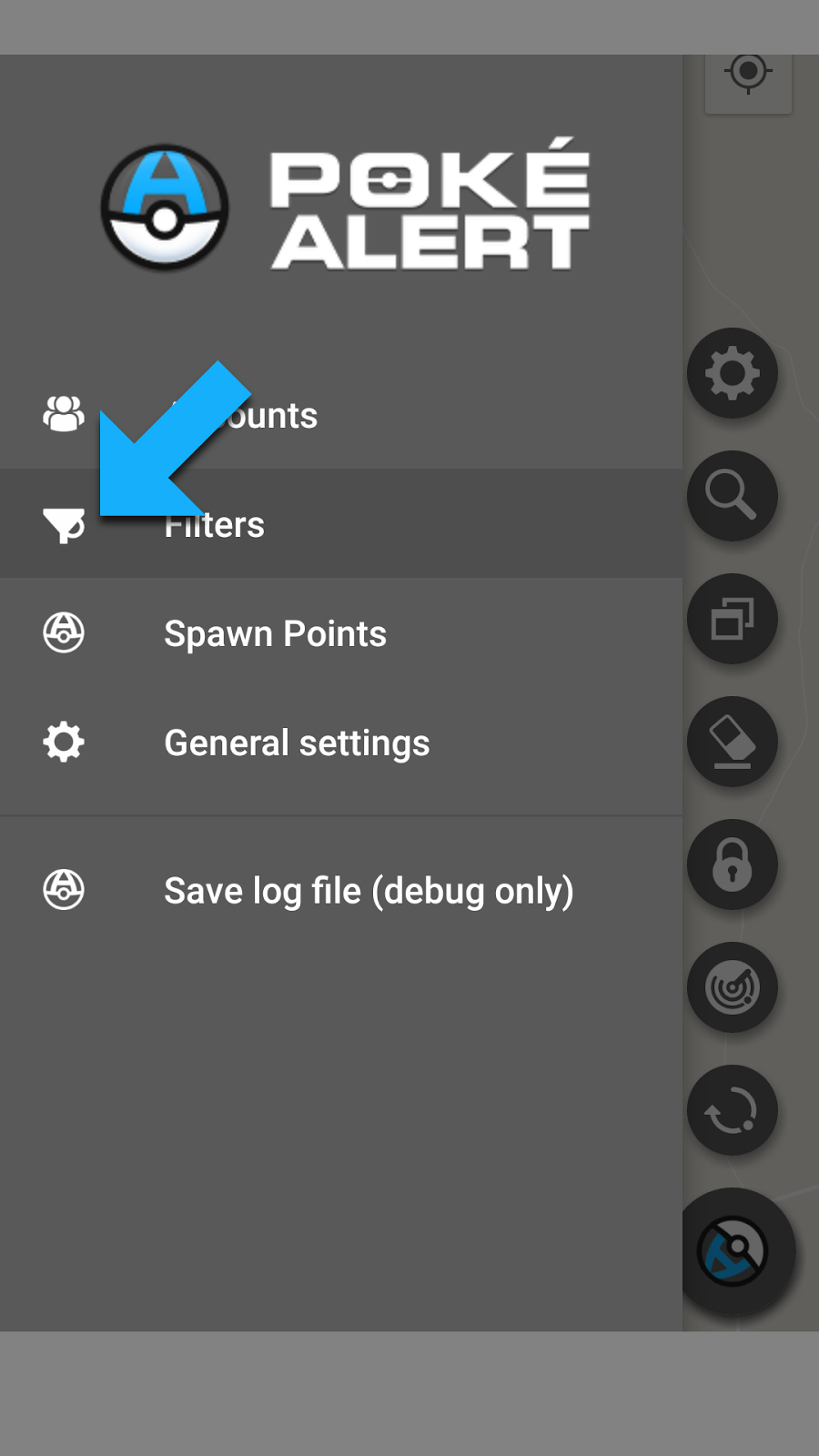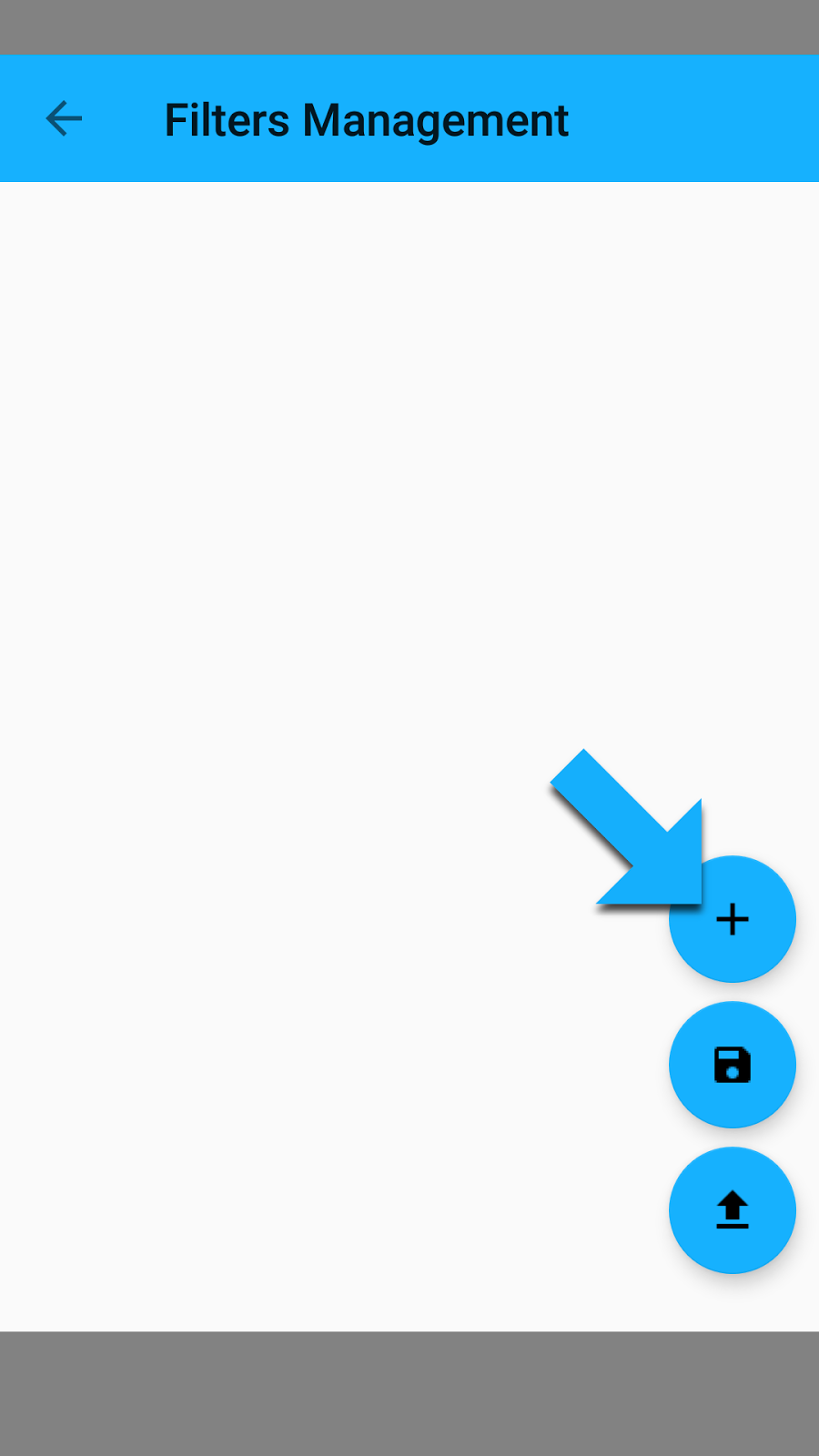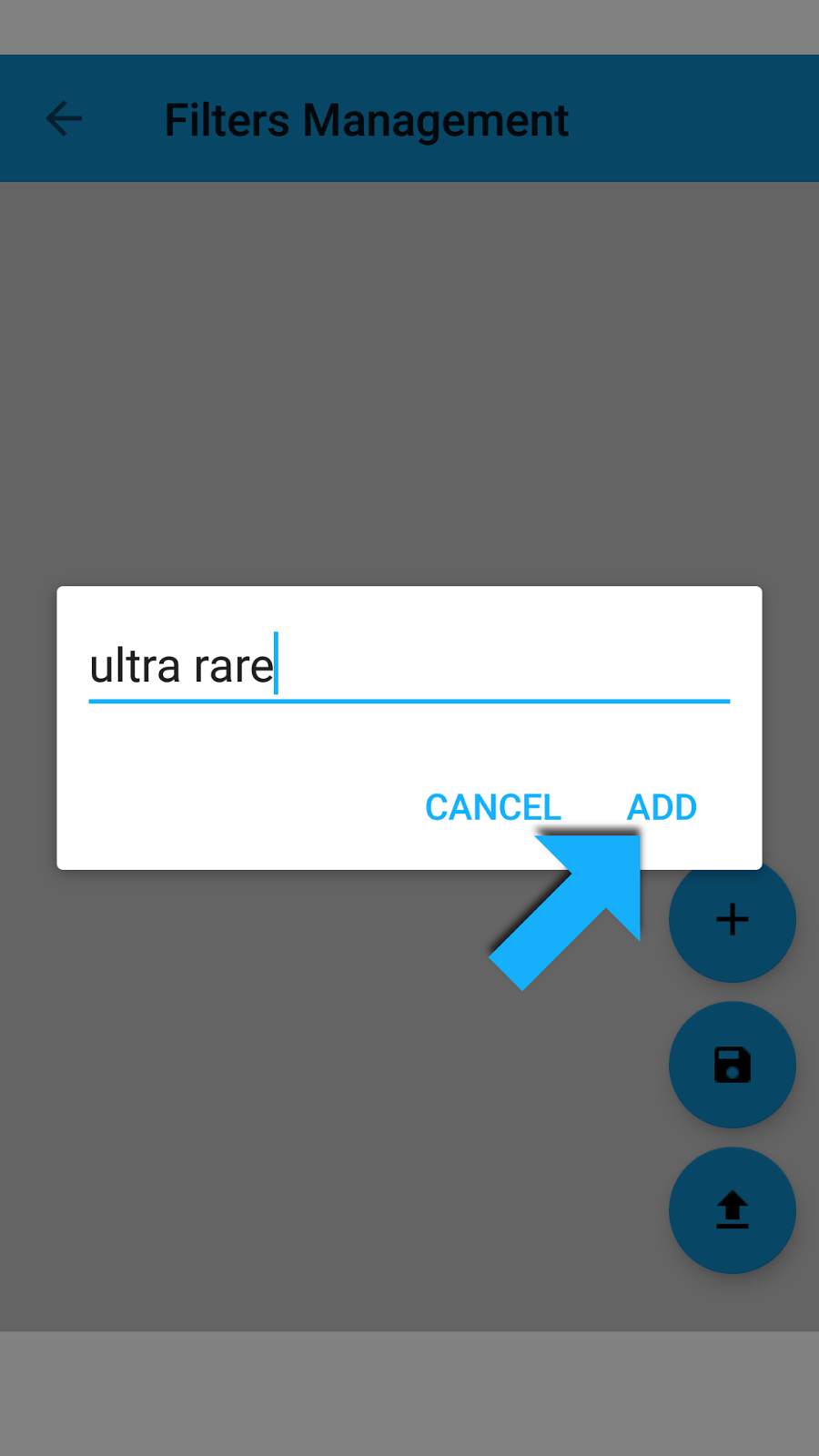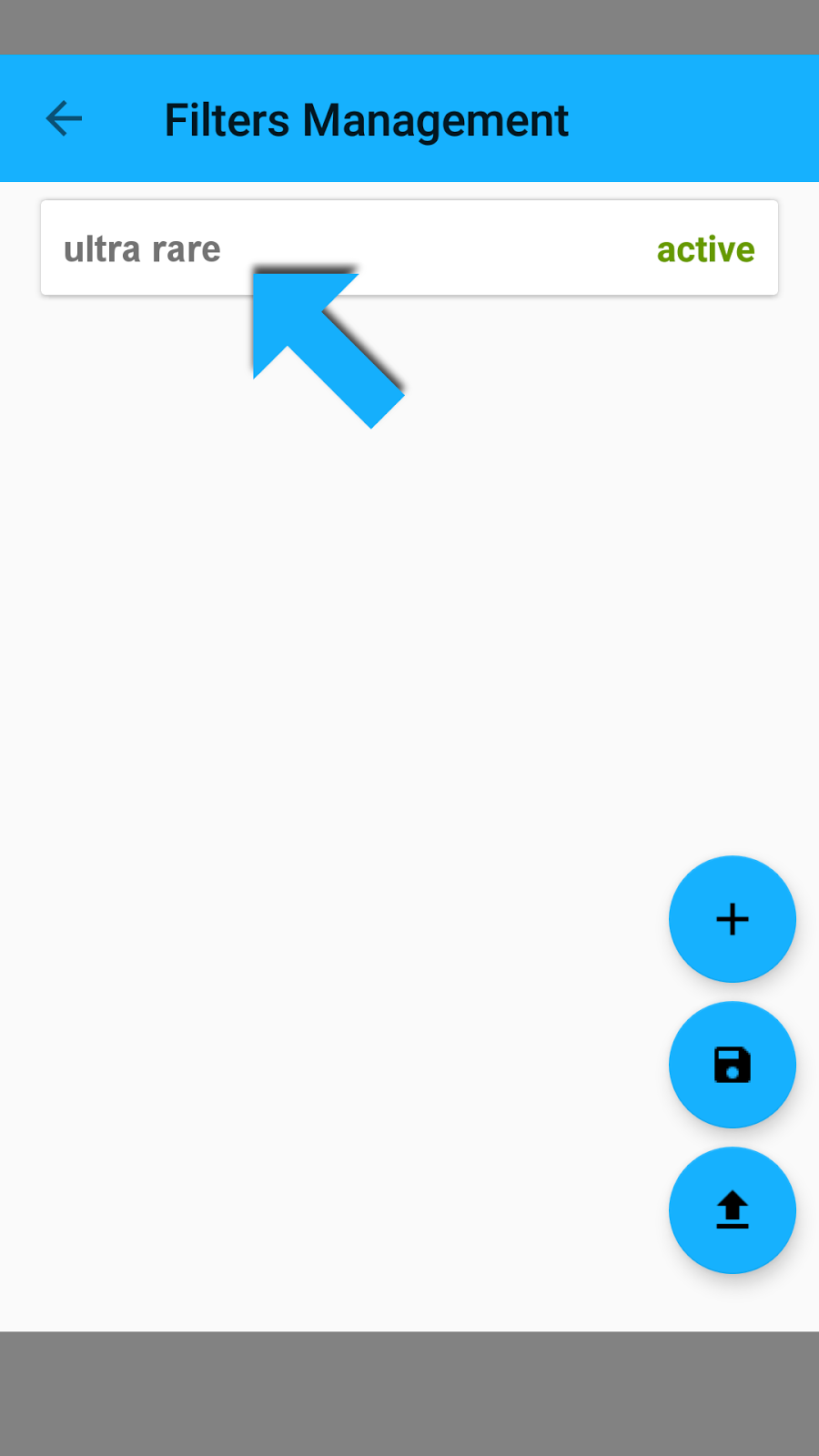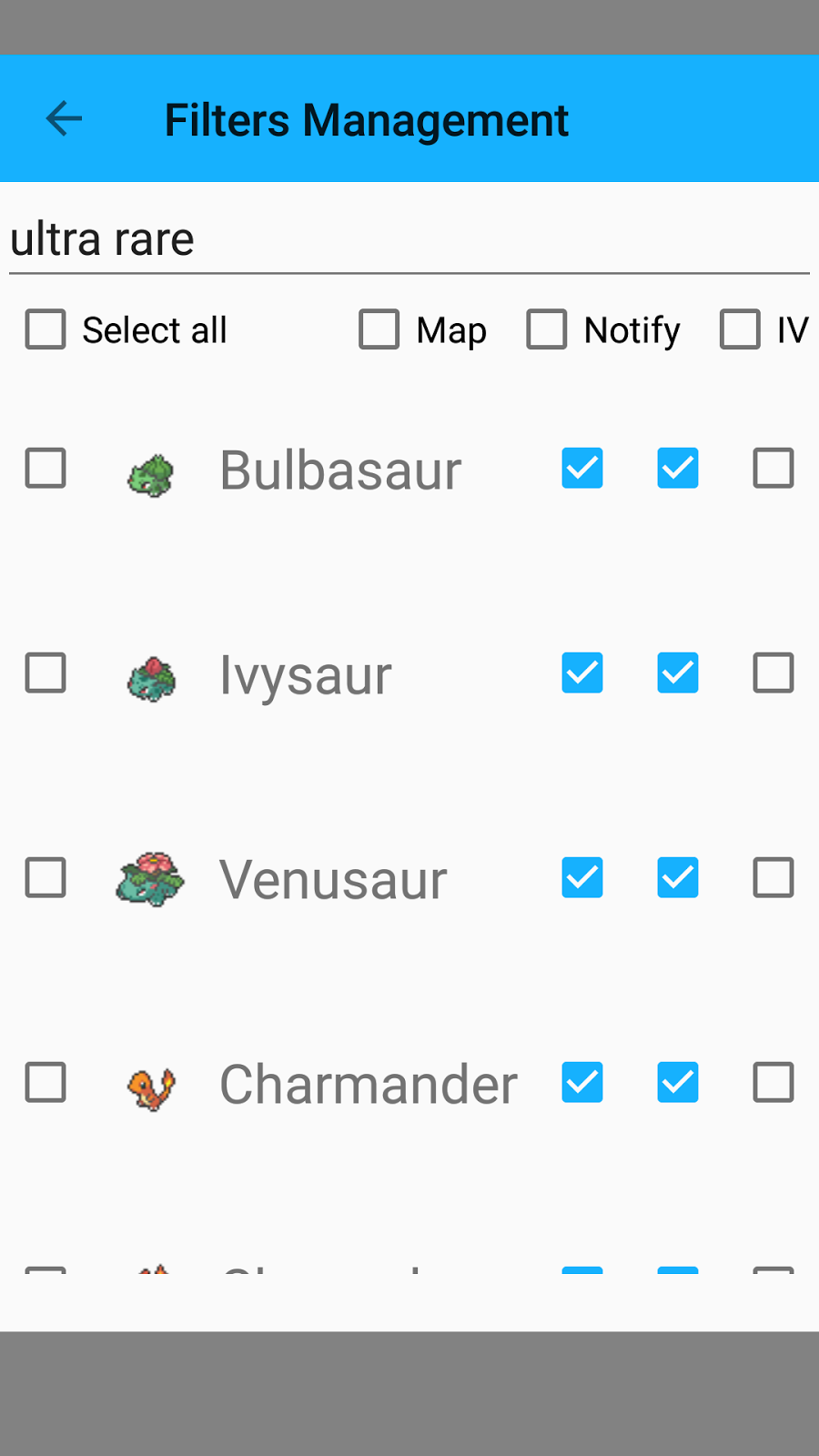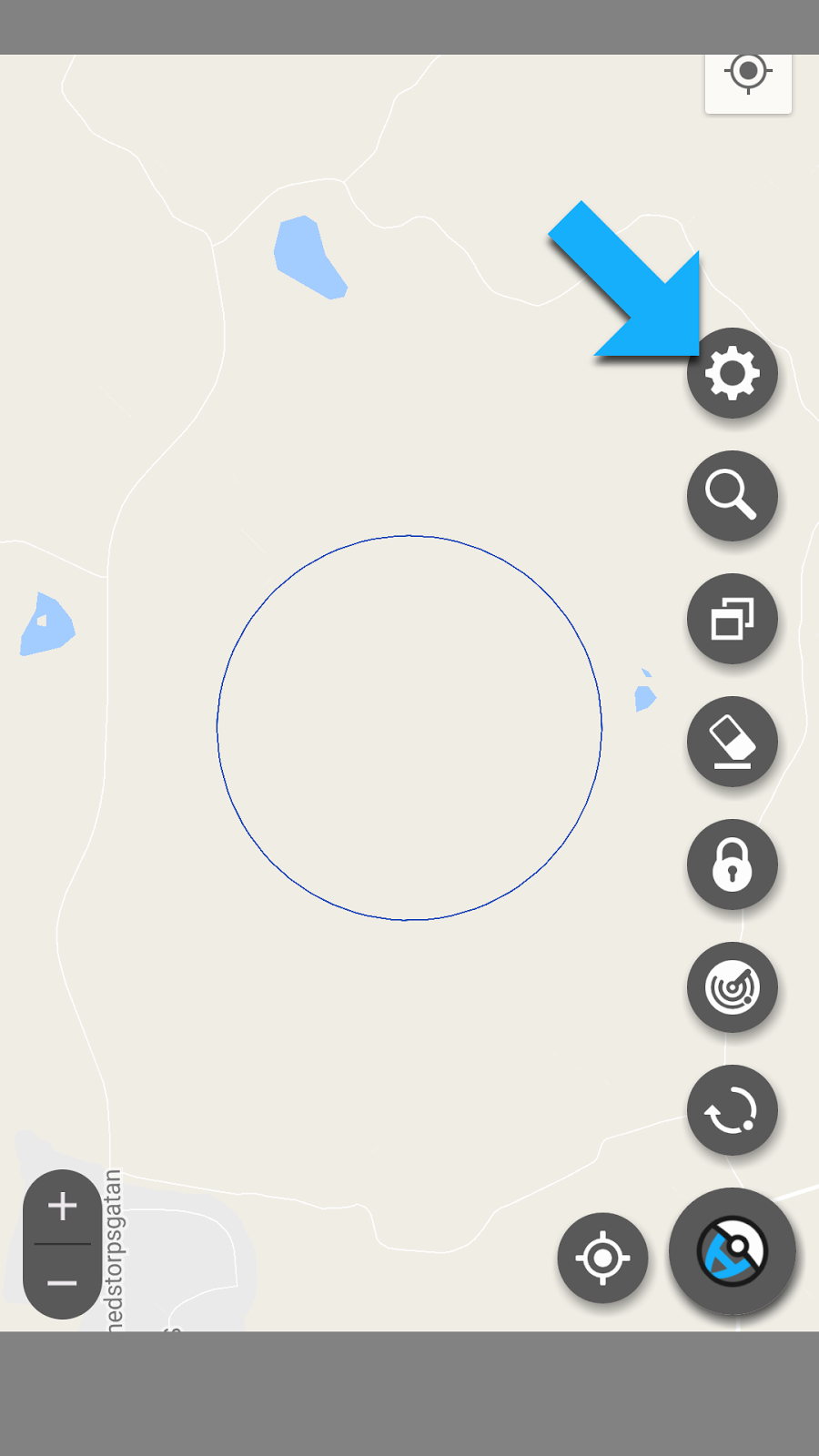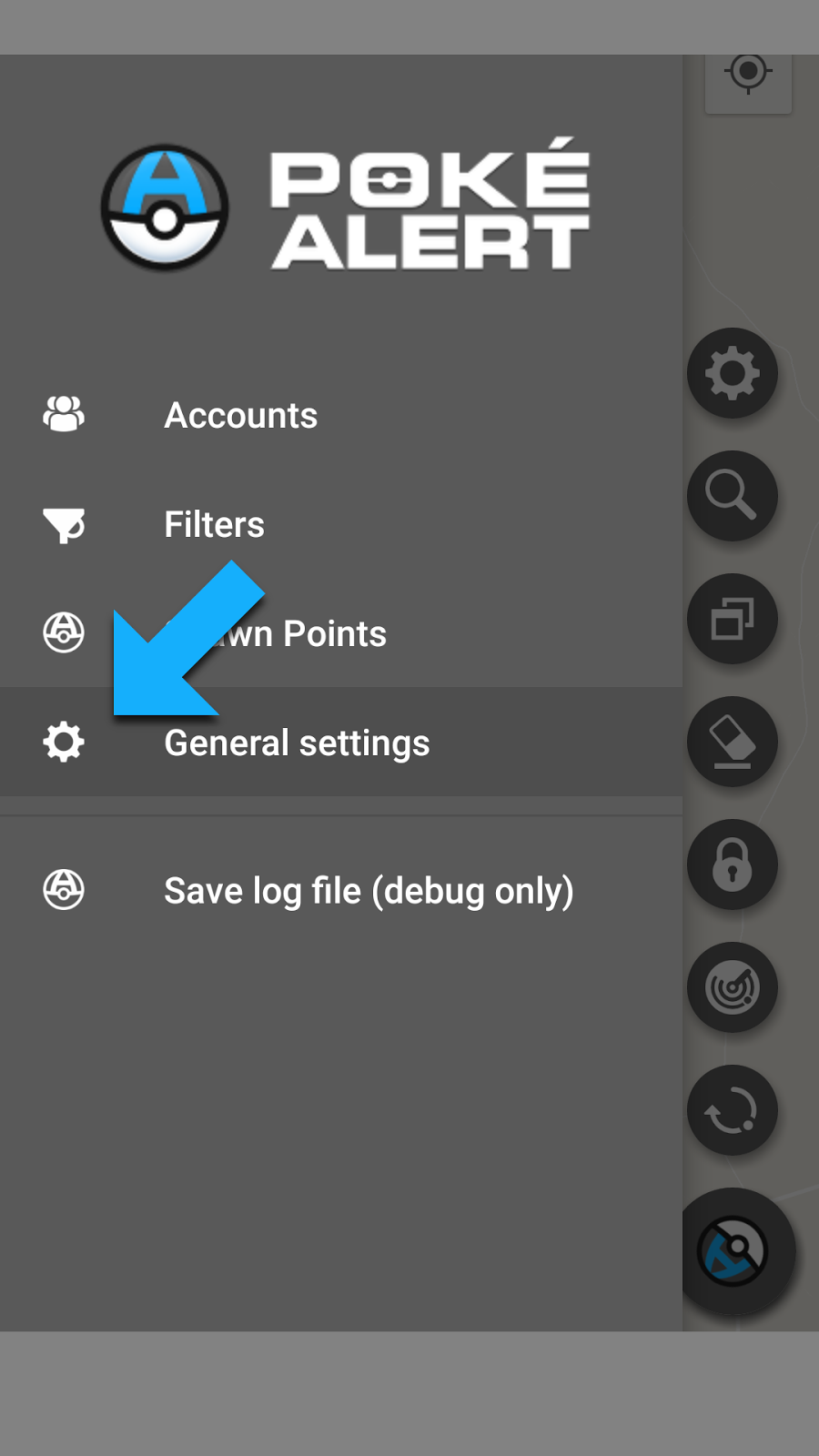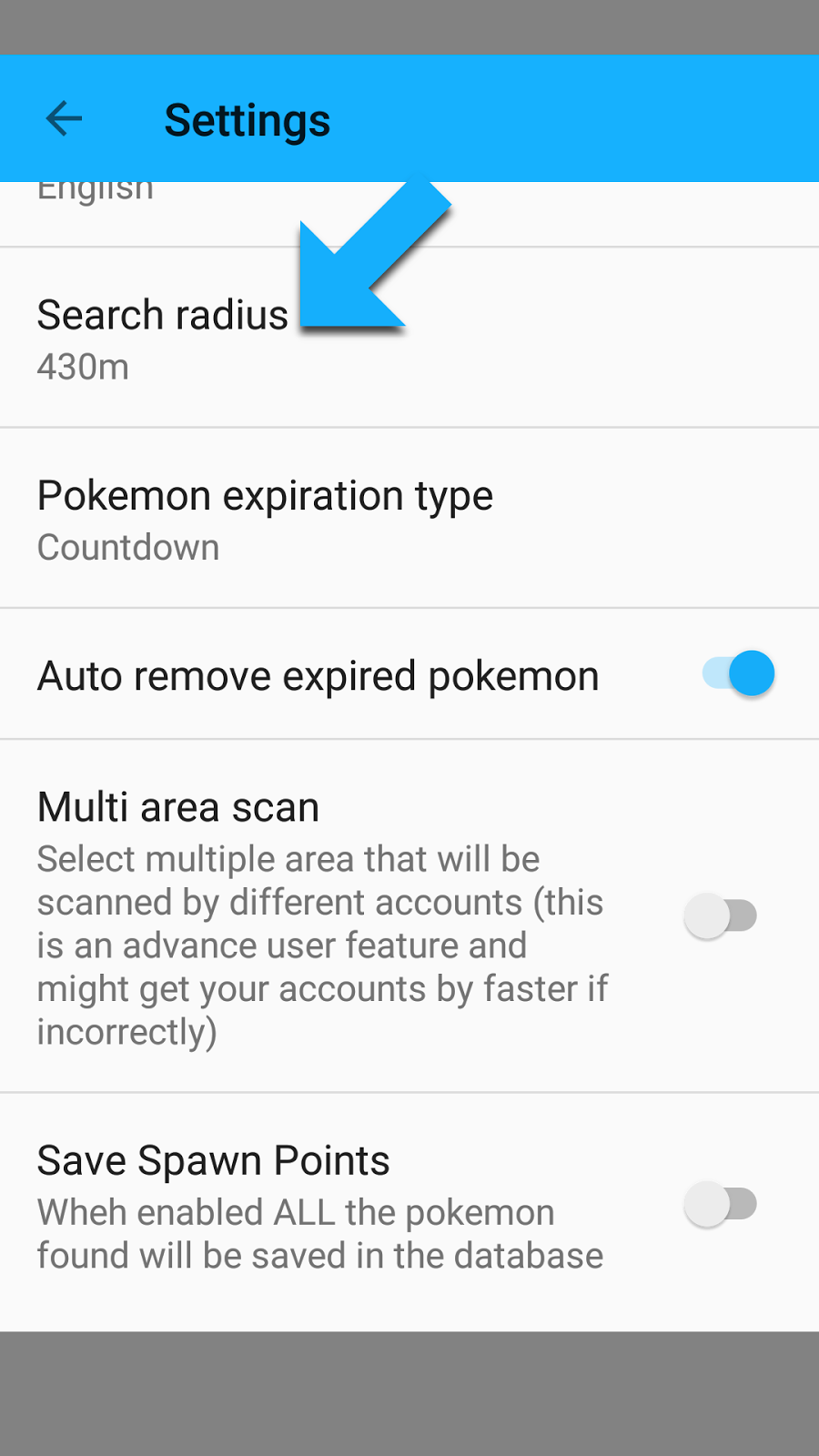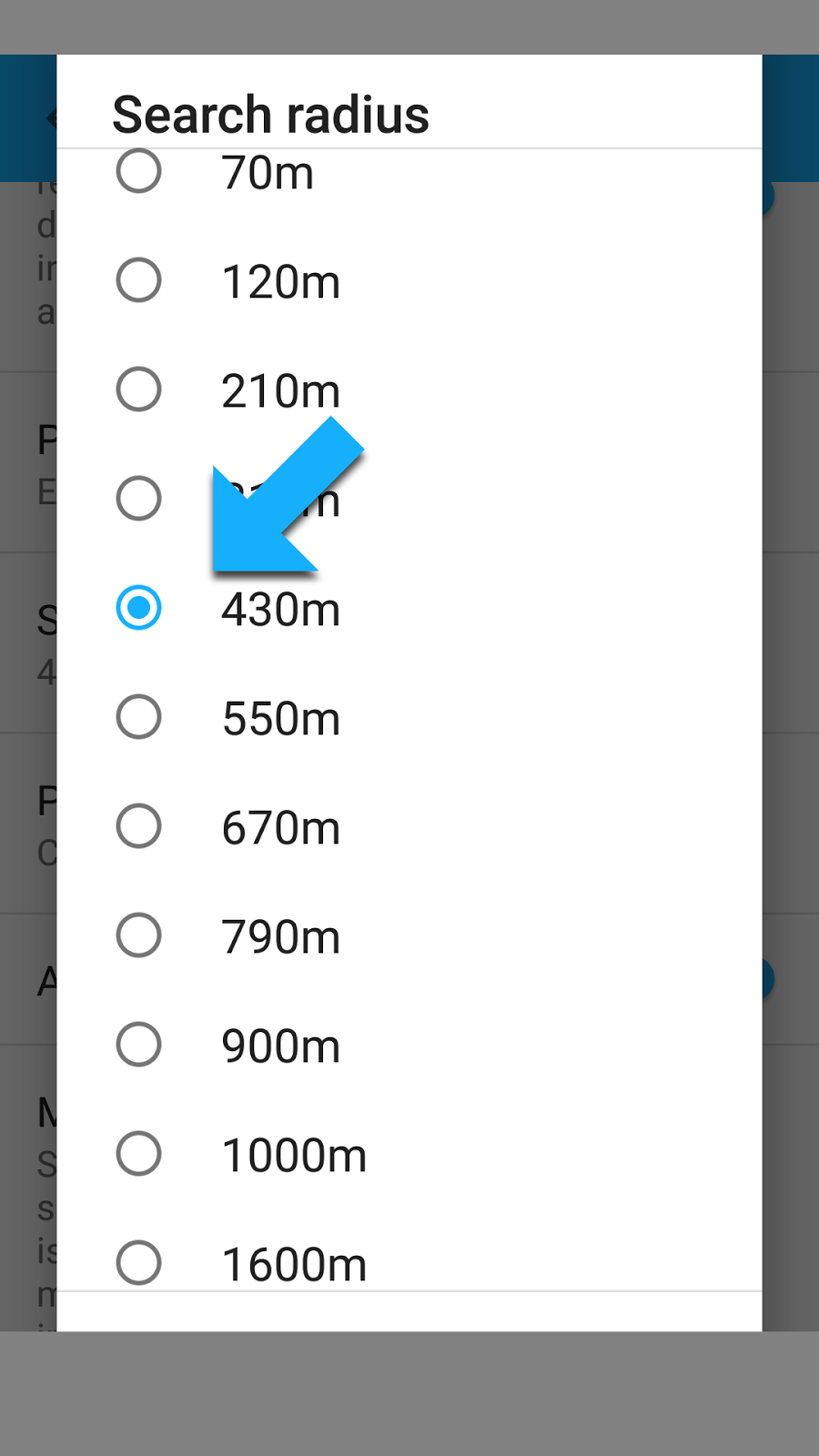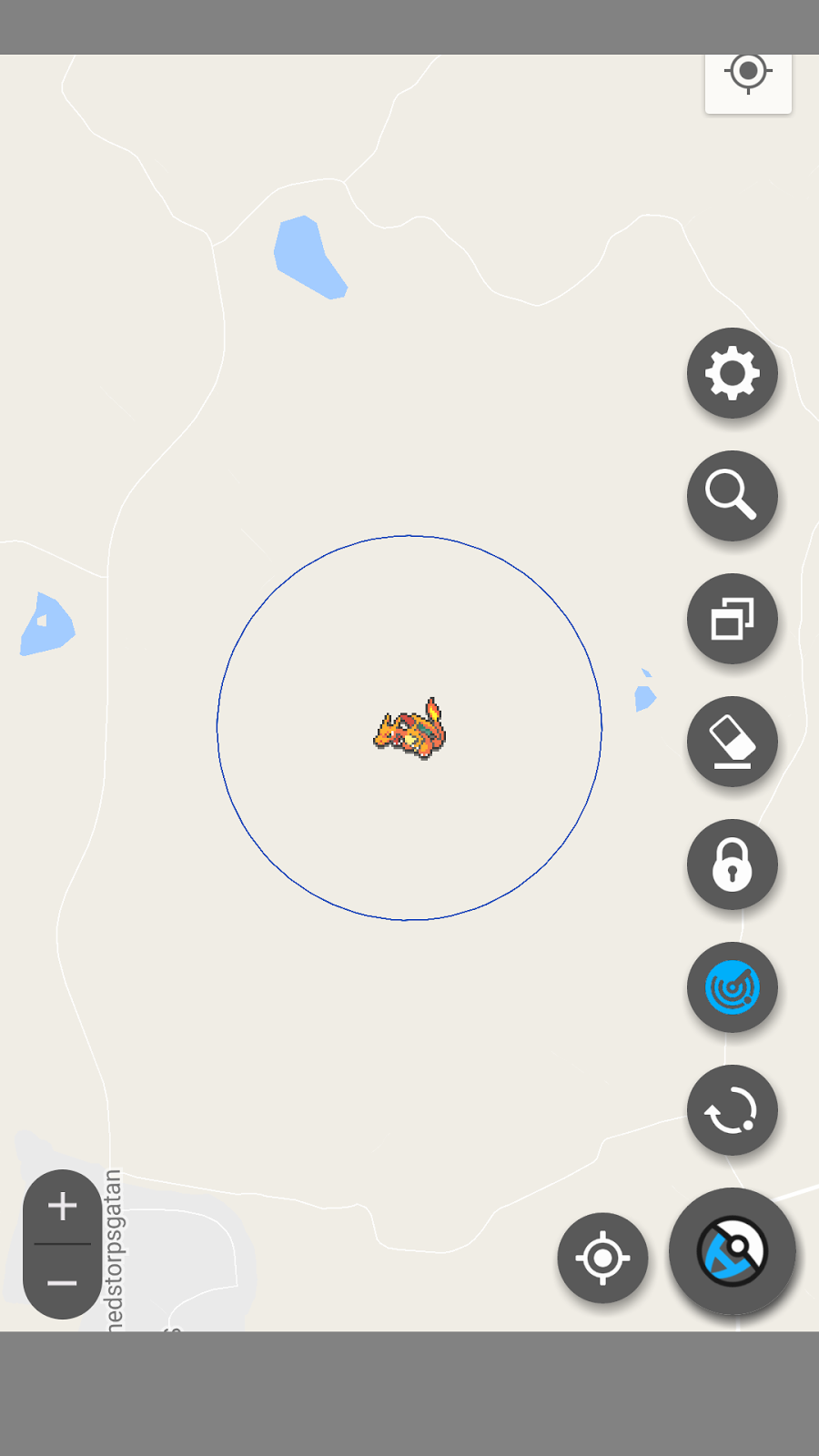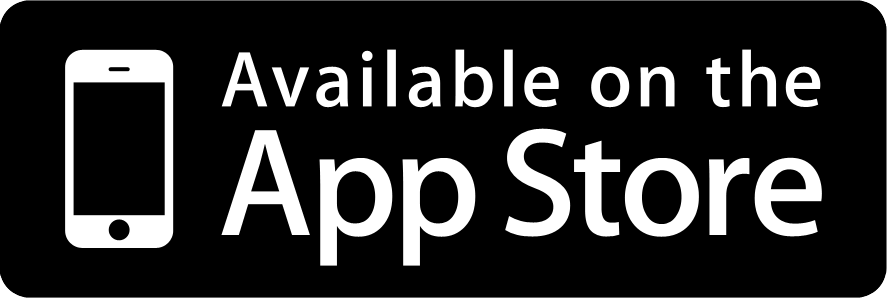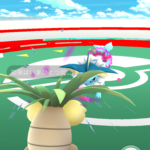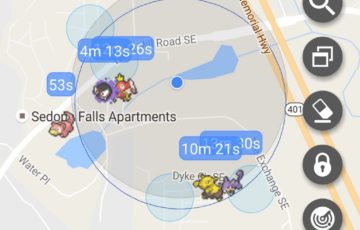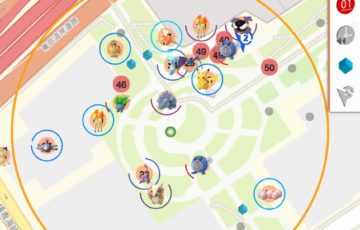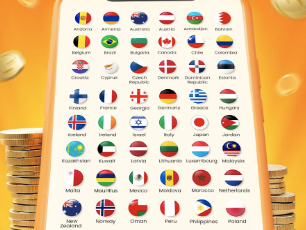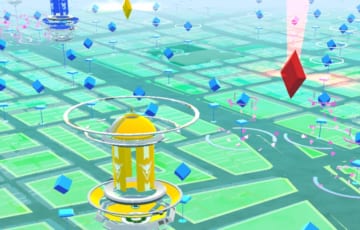海外のサードパーティーツール「ポケアラート」でメタモンサーチモードが追加されました。しかしこのツール、アカウント連動があるため使い方を間違えるとBANの対象になる恐れもあり。
ポケアラートについて簡単に説明すると、
- ポケモン出現情報を表示するリアルタイムマップツールである。
- Android版アプリのみ対応
- ブラウザ版、iPhone版は現在対応なし。
- ポケモンGOアカウントと紐付けがあるため、間違って本垢と紐付けてしまうとBANになる可能性もあり。
- 設定によりメタモンもサーチ可能。
海外では早速メタモンをサーチして捕獲したという報告が多数上がっている。
Hey Guys! You can now find Ditto with PokeAlert 4.0.5-5 🙂https://t.co/mZy49VihZL pic.twitter.com/Qdi6xmil3u
— PokeAlert (@ThePokeAlertApp) 2016年11月28日
ポケアラート(PokeAlert)のダウンロード方法と対応端末
現在、Android版のみAPKから直接ダウンロード可能となっています。
iPhone版のアプリにある(ポケアラート)同名の別アプリなので注意!
※PokeAlertはポケモンGOアカウントの連動があります!
※サブアカウントで利用したとしても、BANの可能性は0でないため、ダウンロードは自己責任となります。
メタモンサーチモードがあるのは最新版の【4.0.5】となります。ダウンロードリンクをクリックするとダウンロード開始となります。
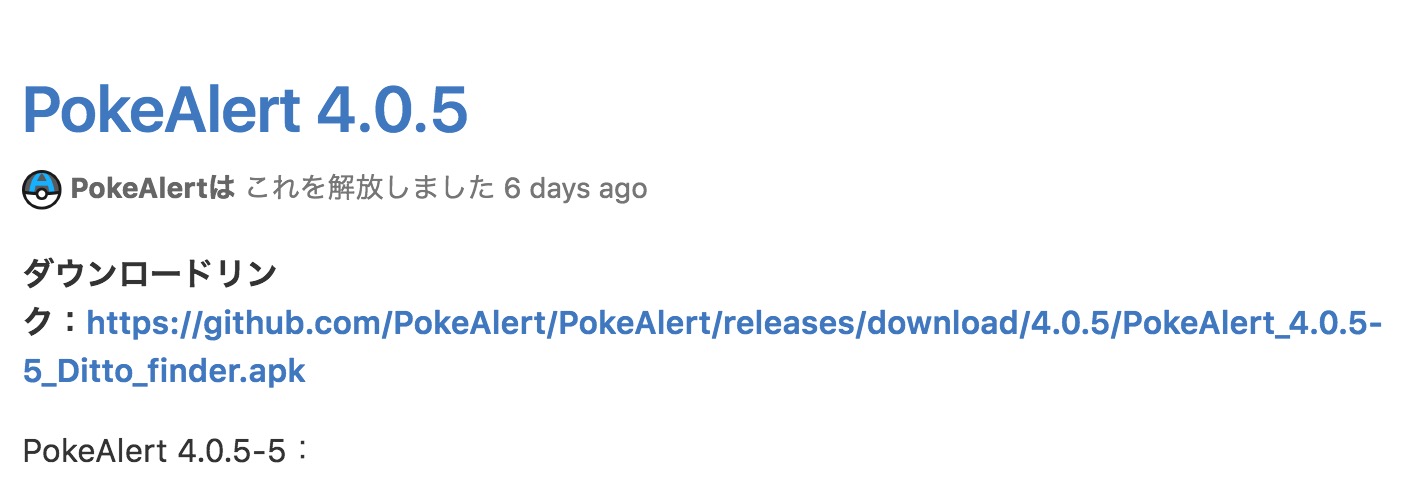
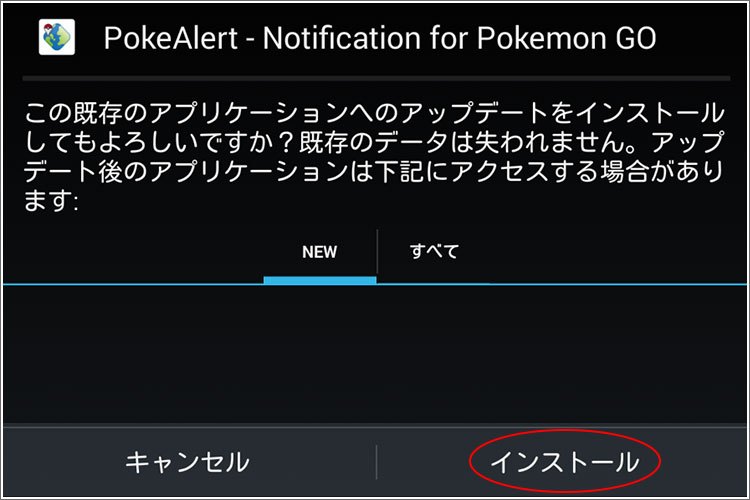
PCからダウンロードした場合も、Androidへダウンロードファイルをインストールする。
ポケアラート(PokeAlert)を使う前の設定。
この先、ポケモンGOアカウント、またはポケモントレーナークラブのどちらかのアカウントを利用する事になります。
利用は自己責任となりますが、ログインをする際は必ず「サブアカウント」でしましょう。
サブアカウントでもBANになる可能性は0ではないので完全に自己責任での利用となります。
下記が基本的な機能となります
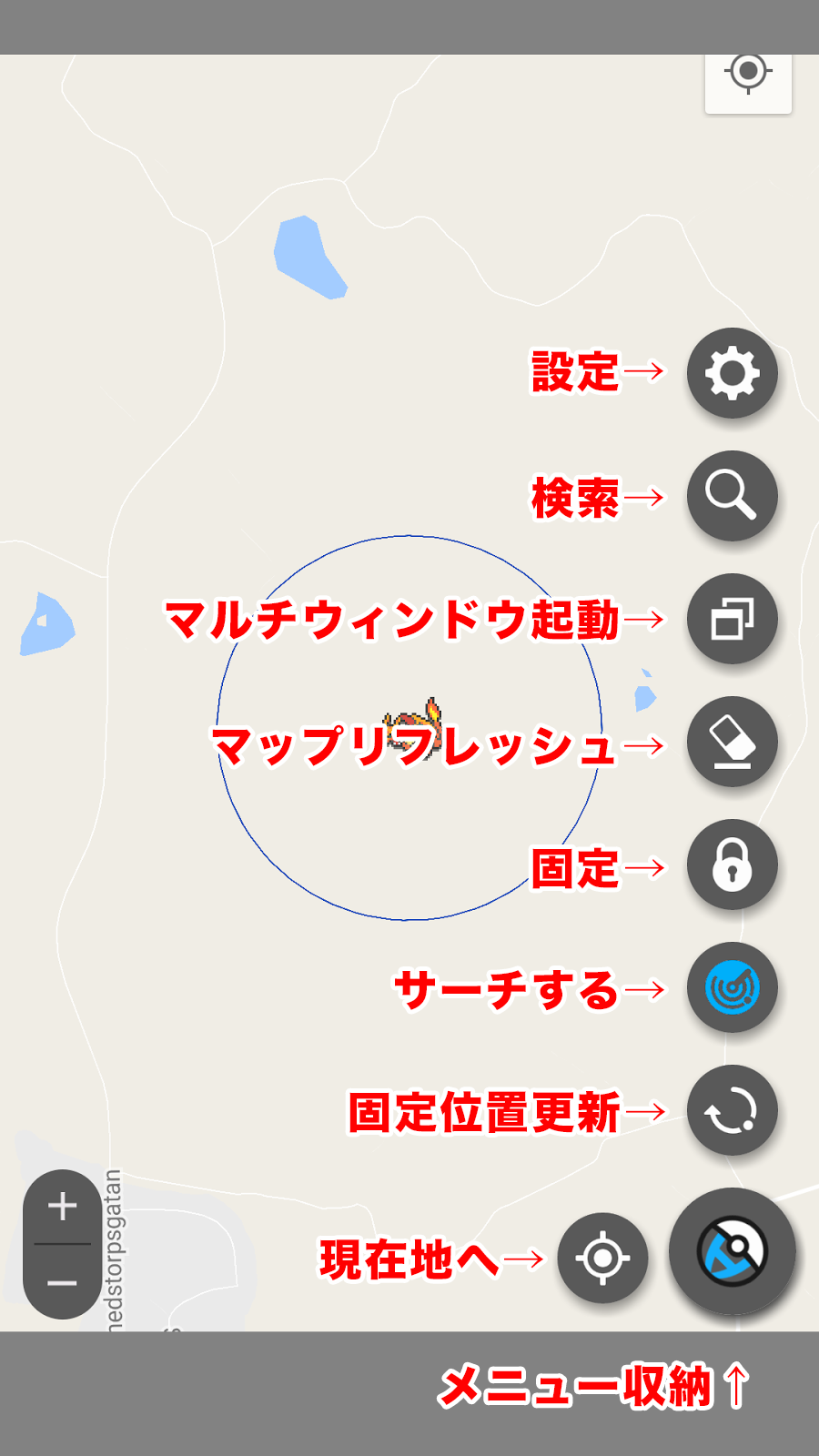
まずは、ポケアラートを利用するためにログインをします。
【設定】へ進み、【アカウント】を選択して、ポケモンGOのサブアカウントかポケモントレーナークラブのサブアカウントでログインする。
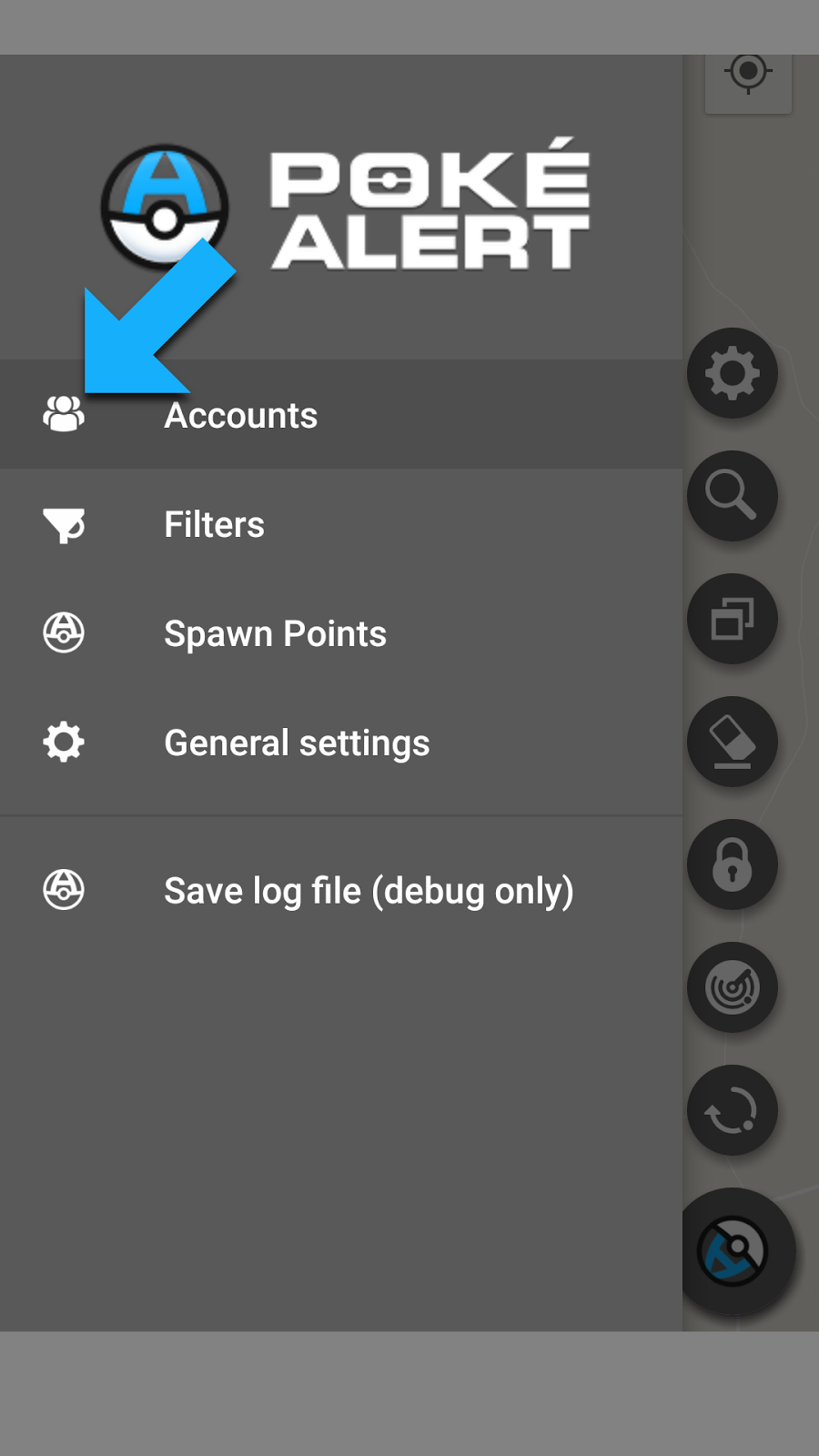
ログイン後は下記の何もない画面が表示されるので、【+】を押して先ほど登録したアカウントの再入力を行う。
アカウントが正常に使用できる場合は【This account is alive】と表示される。その後、下記のボタンを押して保存をする。
ポケモンの出現情報の設定をする。
右上の設定を開き、【Filters】を選択する。
【+】を押した後に出てくるウィンドウには【任意の名前(何でもOK)】をつけて【ADD】を選択。
先ほどの名前をつけたFilters設定を選択し、好きなポケモンの出現情報表示を設定する。
サーチ範囲を設定する。
設定を開き、【General settings】を開く。
【Search radius】でサーチ範囲を好きなものに設定する。
上記の設定後、マップでポケモンをサーチする。
右のサーチボタンを押すことで、上記で設定した内容に基づきポケモンがサーチされます。
ポケアラート(PokeAlret)でメタモン(Ditto)をサーチして表示する方法
最新バージョン4.5.0に【Ditto mode】が追加されています。
設定を開き【Ditto mode】をオンにしましょう。
その後、マップ画面でサーチをすることでメタモンが表示されるようになります。
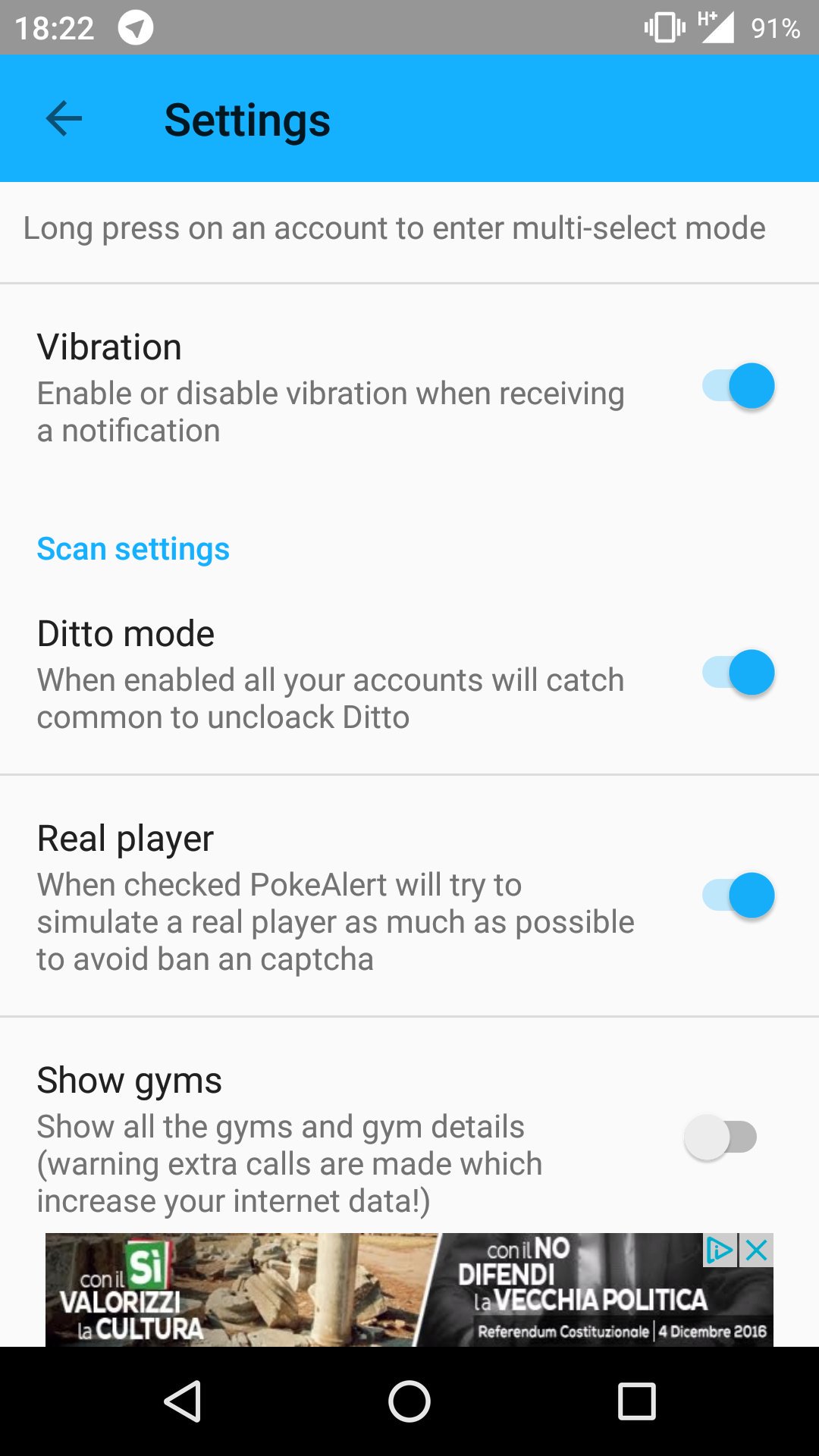
ポケアラートでメタモンを見つけた外国人トレーナーの反応
@ThePokeAlertApp Ditto scan works great! pic.twitter.com/6NNOll014F
— WindowDV (@WindowDV) 2016年11月28日
@ThePokeAlertApp Already found 3 of them ? pic.twitter.com/R0XsgE6o7l
— Riccardo (@RickyRay91) 2016年11月28日
HUGE shout out to @ThePokeAlertApp for being the BEST app ever! Thanks for all that you do pic.twitter.com/4UQNXTCwAA
— Jonathan (@Karmakrazy412) 2016年11月28日
こちらの記事も要チェック!